- 목 차 -
• 1. 카카오톡 멀티프로필 만들기
• 2. 카카오톡 멀티프로필 사용법
• 3. 카카오 멀티프로필 어떻게 보이나?
일상생활에서 카카오톡은 가장 많이 이용하는 앱 중 하나입니다. 개인 생활은 물론 직장생활, 동호회 등 많은 사람과 대화를 주고받는 수단으로 이용하고 있습니다. 카카오톡에는 계정 전환 없이 내 생활을 구분할 수 있는 멀티프로필이라는 유용한 기능이 있습니다. 멀티프로필 기능으로 개인 생활과 직장생활, 동호회 등을 쉽게 구별할 수 있는데요. 이 멀티프로필을 만드는 방법과 해제하는 방법에 대해서 알아보겠습니다.
초보자 분들도 쉽게 따라 하실 수 있습니다! 자 그럼 본격적으로 카카오톡(카톡) 멀티프로필 만드는 방법/삭제하기에 대해 알아보겠습니다.
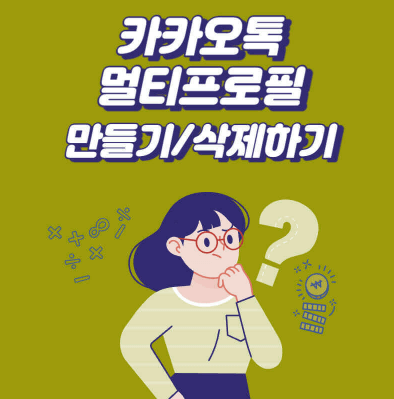
1. 카카오톡 멀티프로필 만들기
1-1) 우선 휴대폰에서 카카오톡 앱에 접속을 해주시면 됩니다. 설치되어 있는 카카오톡에 접속해 주세요. 혹시 카카오톡 계정이 없으신 분들은 우선 카카오톡을 다운로드해 주시고 계정을 만들어주시기 바랍니다.
카카오톡 다운로드 및 카카오 계정 만들기
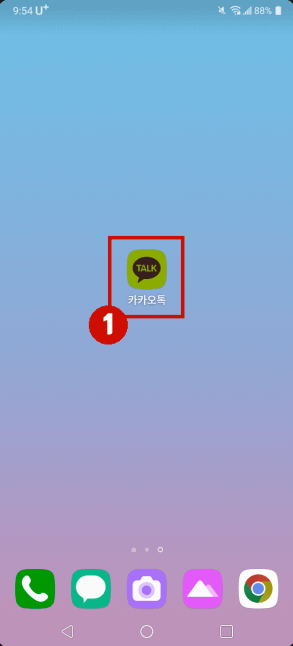
1-2) 카카오톡 메인화면에 '친구' 탭으로 접속해서 '+친구별로 다른 프로필을 설정해 보세요!' 메뉴를 클릭해 줍니다
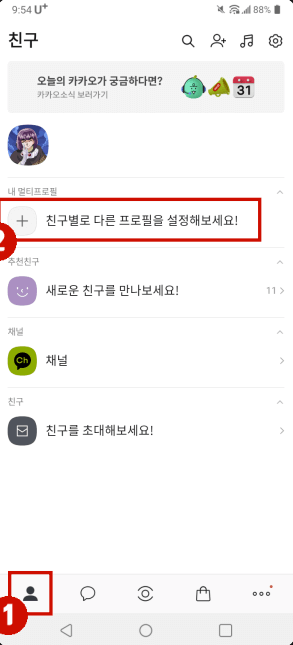
1-3) 그러면 다음과 같이 새롭게 만들 멀티프로필 계정이 뜨는데요. 원래 계정과 이름이 동일해서 헷갈리니 이름 부분을 클릭해서 변경을 해주셔야 합니다.
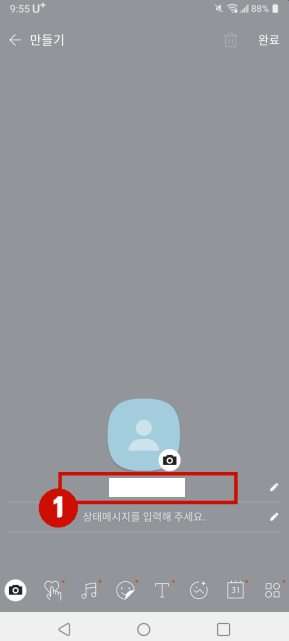
1-4) 원하시는 멀티프로필 계정 이름을 입력해 주세요. 저는 '2번 계정'으로 입력했습니다. 이 부분은 본인에 맞게 수정하시면 됩니다. 왜냐하면 친구를 추가했을 때 보이는 프로필이기 때문입니다.
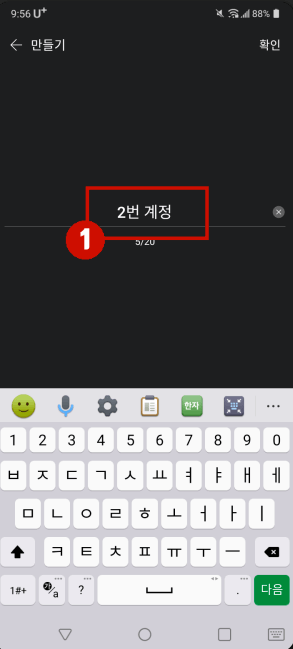
1-5) 정상적으로 이름이 수정된 것을 확인하시고, 오른쪽 상단에 있는 '완료' 버튼을 클릭해 주세요.
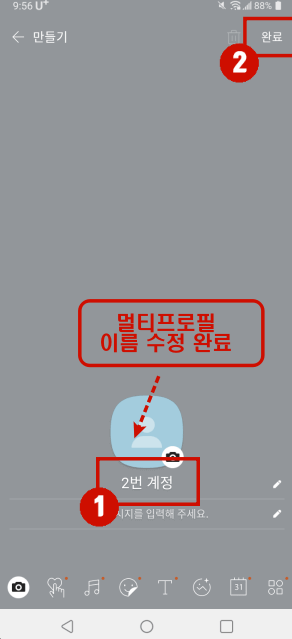
1-6) 멀티프로필 설정이 완료되었습니다. 엄청 쉽죠? 카카오톡 프로필은 총 3개까지만 사용이 가능하니 신중하게 만들어서 사용하시는 걸 추천드립니다.
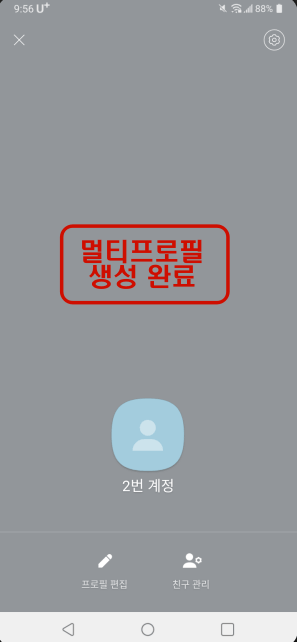
2. 카카오톡 멀티프로필 사용법
멀티 프로필은 간단하게 만들었는데요. 이번에는 사용법에 대해 알아보겠습니다. 주의사항은 멀티프로필을 만들었다고 해서 카톡 화면이 바뀌거나 하는 게 아닙니다. 그냥 원래 카카오톡 화면은 그대로이고 친구로 추가한 상대방이 내 계정을 볼 때만 계정이 선택되어 보이는 것입니다. 그렇기 때문에 사용법에 대해 자세히 알아보겠습니다. 실제 저는 업무에서도 사용하고 있기 때문에 유용한 팁을 배워가시기 바랍니다.
2-1) 카카오톡 상단에 '친구 추가' 버튼을 클릭해 주세요. 원래 계정 : 사진, 멀티프로필 계정 : 사진 없음 (2번 계정)
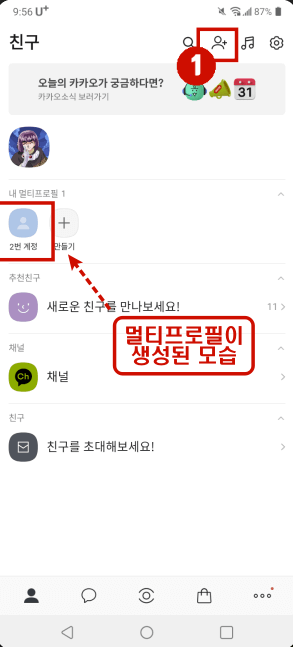
2-2) '지정친구 추가' 버튼을 클릭해 주세요.
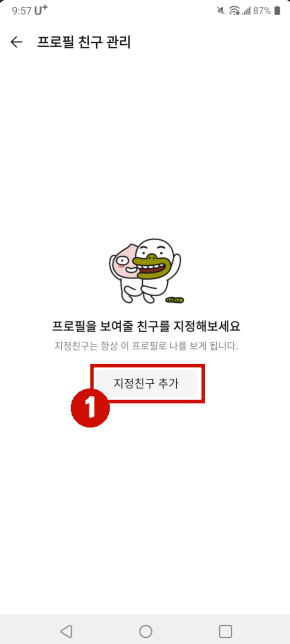
2-3) '연락처로 추가' 버튼을 클릭해 주세요. (ID나 QR코드로 추가하셔도 절차는 동일합니다)
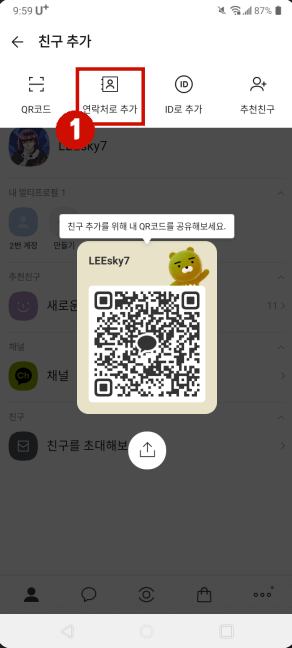
2-4) 추가할 친구 이름과 연락처를 적어주시고 오른쪽 상단에 '확인' 버튼을 클릭해 주세요.
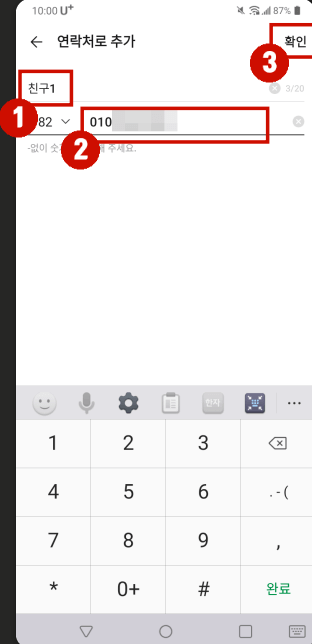
2-5) 아주 중요한 부분입니다. 친구를 정상적으로 추가하셨다면 '프로필 지정'을 클릭해 주세요. 이 화면을 그냥 넘어가시면 내 원래 카카오톡 계정으로 친구를 추가하게 됩니다.
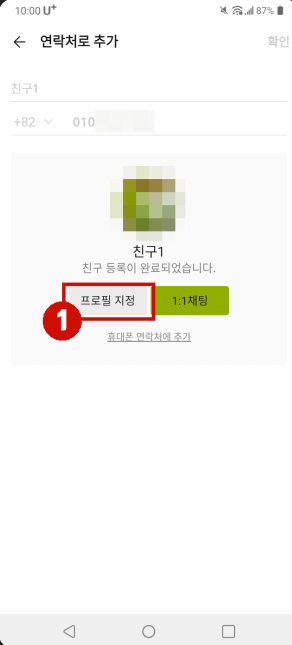
2-6) 카카오톡 멀티프로필로 만든 '2번 계정'을 클릭하시고 '확인' 버튼을 누르셔야 합니다. 기본은 카카오톡 원래 계정으로 설정되어 있기 때문에 꼭 멀티프로필 계정으로 선택해 주셔야 합니다.
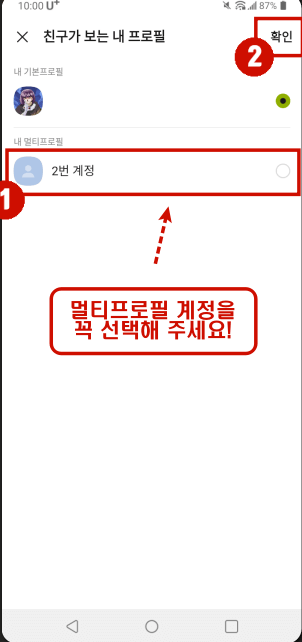
2-7) 정상적으로 멀티프로필 '2번 계정'에 새로운 친구가 추가된 모습을 확인할 수 있습니다.

3. 카카오 멀티프로필 어떻게 보이나?
테스트를 해보기 위해 메시지를 보내보고 화면을 캡처해 보겠습니다. 왜냐하면 어떻게 보이지는 매우 중요하기 때문입니다.
3-1) 내 계정으로 멀티프로필로 새롭게 추가한 친구에게 메시지를 보낸 화면
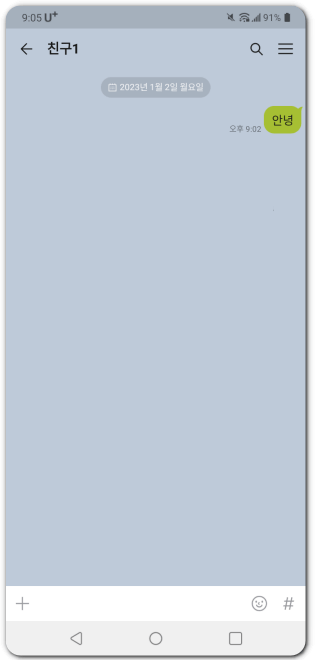
3-2) 새롭게 추가한 친구가 내 계정을 보면 제로스 사진이 아닌 '2번 계정'으로 프로필이 나오는 것을 확인할 수 있습니다. 정상적으로 잘 동작하고 있습니다.
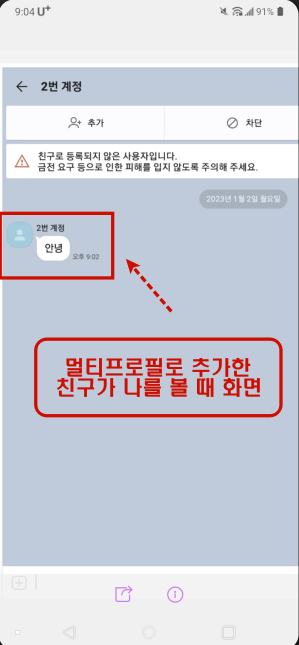
이렇게 카카오톡 멀티프로필을 만드는 방법과 삭제하는 방법까지 알아보았습니다. 멀티프로필을 이용해 공과 사를 구분하고 내 사생활까지 노출하지 않는 유용한 기능입니다. 카카오톡에서 여러 가지 유용한 기능을 알아두고 필요할 때 활용해 보길 바랍니다. 오늘은 카카오톡(카톡) 멀티프로필 만드는 방법/삭제하기에 대해 알아보았습니다. 감사합니다.^^



